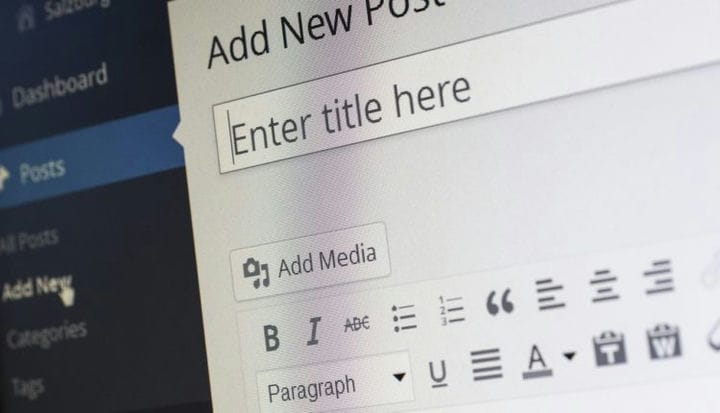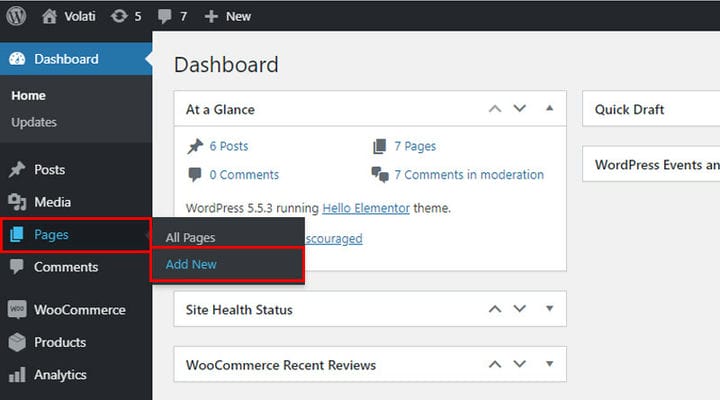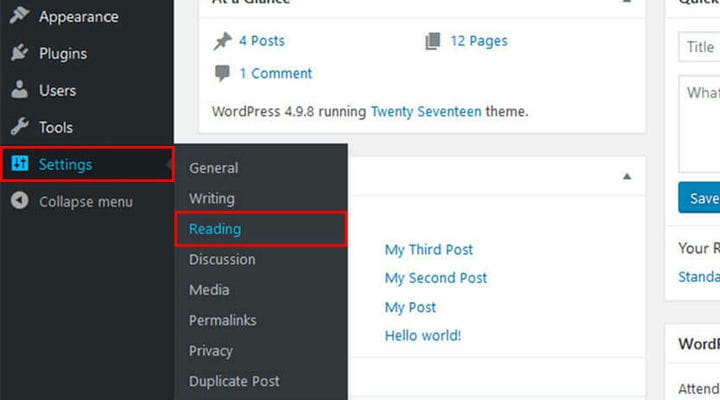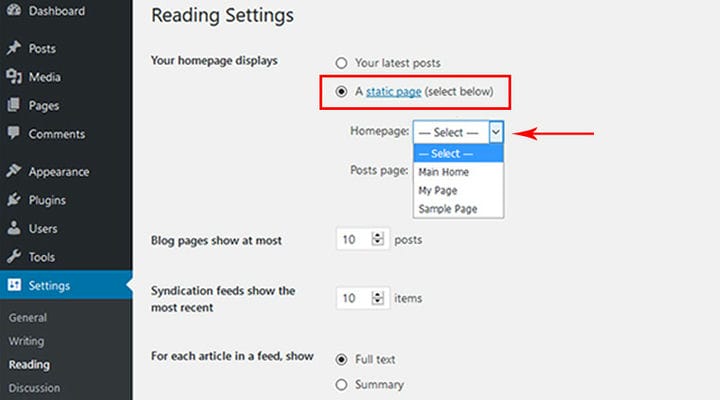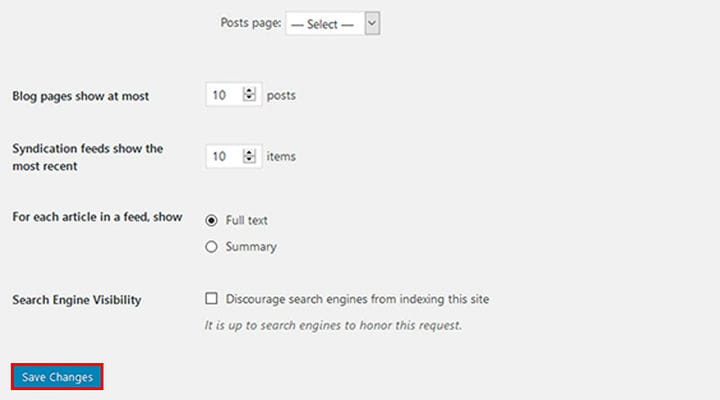So erstellen Sie eine statische WordPress-Seite als Ihre Homepage
Einer der Gründe, warum WordPress ein beliebtes CMS ist (abgesehen davon, dass es kostenlos ist), ist die Tatsache, dass Sie es einfach anpassen können, auch wenn Sie kein Entwickler sind. Wenn Ihre Branche einen statischen Website-Look der alten Schule erfordert (oder wenn Sie den Feed der neuesten Posts einfach satt haben), aber nicht wissen, wie Sie ihn bekommen sollen, sind Sie hier genau richtig. Das Anpassen von WordPress ist ziemlich einfach. In diesem Artikel erklären wir Ihnen, wie Sie eine statische Seite als Startseite in WordPress erstellen, unabhängig davon, ob Sie den klassischen Editor, den Gutenberg- oder den Elementor-Editor verwenden. Dazu benötigen Sie nicht viel Zeit und Mühe, da das Einrichten einer statischen Seite nur wenige Befehle im WordPress-Adminbereich erfordert.
So erstellen Sie eine statische Seite in WordPress
Zuerst müssen Sie eine Seite in Ihrem Admin erstellen. Alternativ können Sie auch eine der vorhandenen Seiten auswählen. Wenn Sie eine neue Seite erstellen möchten, gehen Sie zu Ihrem Dashboard, klicken Sie auf Seiten und danach auf Neu hinzufügen. Nachdem Sie die neu erstellte Seite benannt haben (es ist geeignet, wenn Sie sie „Homepage” nennen, aber jeder Name ist in Ordnung), klicken Sie auf die Schaltfläche Veröffentlichen.
So finden Sie eine statische Seitenoption in WordPress
Nachdem Sie eine WordPress-Seite erstellt haben, die später zu Ihrer statischen Startseite wird, sollten Sie die Option finden, mit der Sie die Einstellungen für die gewünschte Seite ändern können. Zuerst sollten Sie auf Einstellungen und danach auf Lesen in Ihrem WordPress-Dashboard klicken. Wie bereits erwähnt, ist der Prozess für Classic Editor- und Gutenberg-Benutzer gleichermaßen gleich.
Wählen Sie danach eine statische Seitenoption auf der Seite, die Sie geöffnet haben.
So stellen Sie eine zuvor erstellte WordPress-Seite auf statisch ein
Erinnerst du dich, dass du eine neue WordPress-Seite erstellt und sie „Homepage” genannt hast? Um die Umwandlung in die statische Seite abzuschließen, müssen Sie noch ein paar Dinge tun. Wählen Sie aus dem Dropdown-Menü die Seite aus, die Sie in statisch ändern möchten.
Danach müssen Sie nur noch unten auf die Schaltfläche Änderungen speichern klicken.
Am Ende bleibt nur noch zu prüfen, ob alles richtig funktioniert. Sie tun dies, indem Sie auf die Seiten im Dashboard Ihrer WordPress-Site klicken. Wenn die zuvor ausgewählte Seite als Startseite gekennzeichnet ist, haben Sie den Vorgang erfolgreich abgeschlossen.
Das Beste an WordPress als CMS ist seine Benutzerfreundlichkeit. Mit anderen Worten, selbst absolute Anfänger können problemlos jede Art von Seite erstellen und als Startseite festlegen. Warum ist das wichtig? Denn der erste Eindruck zählt am meisten. Dank der statischen Seitenoption kann sogar ein kompletter WordPress-Neuling jede Seite mit nur wenigen Klicks in eine Homepage verwandeln. Das ist besonders toll, wenn Sie einen Blog betreiben und sofort die Aufmerksamkeit auf sich ziehen möchten. Wir hoffen, dass unser Führer hilfreich war. Gehen Sie jetzt dorthin und rocken Sie Ihre Homepage wie ein Profi!
Wir hoffen, dass Sie diesen Artikel hilfreich fanden. Wenn es Ihnen gefallen hat, schauen Sie sich dieses bitte auch an, da es von Nutzen sein kann!